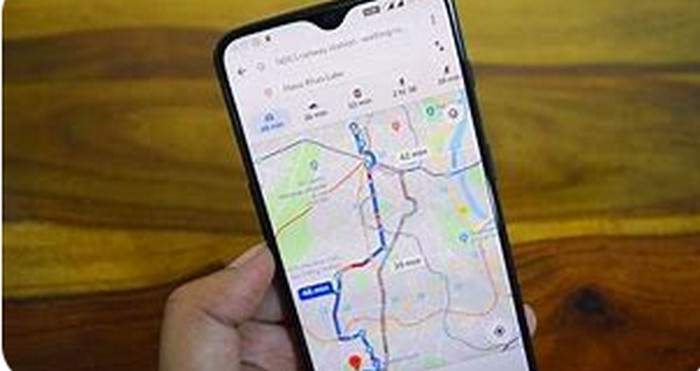
Puede ser molesto tener Google Maps en silencio, sobre todo si no conoces la ubicación. Estas son algunas causas comunes de que la navegación por voz no funcione, junto con sus soluciones.
Revisa la configuración básica
Volumen: Comprueba que el volumen de tu teléfono esté alto y no silenciado.
El símbolo de la fuente
Asegúrate de que el modo No molestar esté desactivado.
Volumen de Google Maps: Haz clic en el botón de menú para abrir Google Maps y luego selecciona Configuración > Configuración de navegación > Nivel de voz. Asegúrate de que el nivel sea el adecuado.
El símbolo de la fuente
Bluetooth: Prueba a desactivar el Bluetooth y usa el altavoz del teléfono si está conectado a un sistema de audio para coche.
Revisa la configuración del sistema y de las aplicaciones.
Comprueba que Google Maps tenga todos los permisos necesarios, especialmente los relacionados con la ubicación y el micrófono.
Actualizaciones de la aplicación: Consulta la Play Store para ver si hay nuevas versiones de Google Maps.
El símbolo de la fuente
Actualizaciones para tu teléfono: Asegúrate de que tu sistema operativo Android esté actualizado. Vaciar la caché y los datos: Ve a Almacenamiento y caché en Ajustes > Aplicaciones > Google Maps. Borrar los datos y la caché eliminará los mapas y preferencias guardados.
Reinicia el teléfono: Muchas veces, los problemas a corto plazo se pueden solucionar con un simple reinicio.
Descargas de voz y conexión a internet
La conexión a internet es necesaria para que Google Maps funcione como herramienta de navegación por voz. Asegúrate de que tu conexión sea fiable.
El símbolo de la fuente
Descargas de voz: Ve a Ajustes > Navegación > Mapas sin conexión en Google Maps. Comprueba si se han descargado los datos de voz para tu zona.
Solucionar problemas de hardware
Auriculares: Asegúrate de que la salida de audio de tus auriculares esté configurada en el dispositivo correcto y de que estén correctamente conectados.
Problemas con el altavoz: Para comprobar que el altavoz de tu teléfono funciona, pruébalo con diferentes aplicaciones.
Autorradio: Si usas un autorradio, verifica la configuración de audio y la conexión del teléfono.
Consejos adicionales
Prueba diferentes rutas: En ocasiones, los problemas se limitan a ciertas rutas. Para comprobar si el problema persiste, prueba una ruta alternativa.
Busca errores en la aplicación: Consulta foros de internet o el sitio web de soporte de Google para ver quejas sobre problemas similares.
Contacta con el soporte de Google: Si todo lo demás falla, solicita ayuda al soporte de Google Maps.
Recuerda que, aunque estos procedimientos solucionan problemas típicos, las soluciones específicas pueden variar según tu dispositivo Android y la versión de Google Maps.